与版权无关!如何快速擦去图片水印
泡泡网应用软件频道7月16日 喜欢经常写点诗情小稿的朋友都愿意配上些有意思的图片,但有些网络上搜到的精美图片往往都有着这样那样的LOGO水印,有的水印的位置刚好阻碍了图片美妙之处的展示,因此很想一下子擦掉这些水印是广大网友的心声。今天小编就推荐给大家一款轻松上手的去除水印的软件,希望满足上述需求。
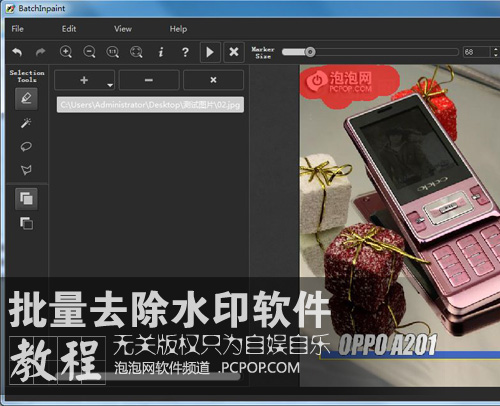
当然这里要提到的是,小编介绍的水印擦除教程仅限网友朋友个人使用,不建议擦除后的图片用做其他商用,当然这就涉及到版权问题,因此再次声明此条教程仅限个人用途。
Teorex Inpaint 是一个图片去水印软件,可以从您的图片中删除不想要的部分,如额外的线、人物、文字等。选定图片区域后 Inpaint 会进行自动擦除,同时 Inpaint 会根据附近图片区域重建擦除的区域,使看起来完美无暇,没有痕迹。
名称:BatchInpaint
大小:3.4MB
下载地址:【点击下载】
下载后因为是绿色版本所以无需安装直接双击使用,虽然是英文界面但操作起来比较简单的。
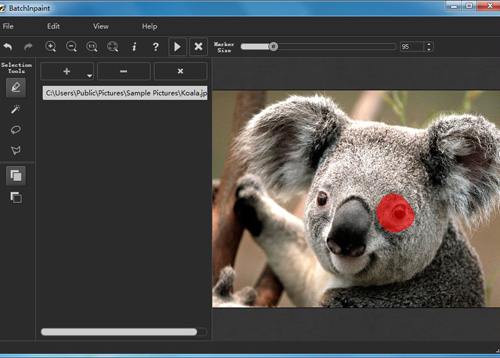
首先小介绍下各块功能,上面一排就是动作撤销、重做,图片放大、缩小、等比例等按钮,隔过“i"、“?”两个查询键后就是最有用的一键去除启动按钮,当然最后的滑动块就是调节你要去除水印时候的笔端尺寸调节。
竖下来的工具条,包括编辑按钮、魔棒按钮,索套按钮以及类似多点面积圈选按钮,而最下面的两个按钮是切换前景与背景的。
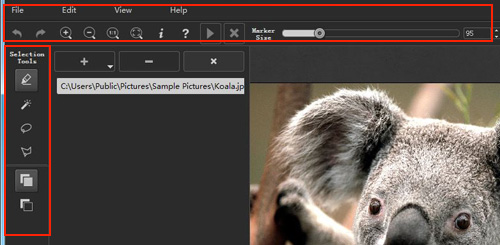
这就是魔棒按钮下系统选取的图片的效果图,简单的说就是通过色差更精确的选取位置;如果你使用过PhotoShop的话就懂这是什么意思。

今天介绍的这款擦水印软件还可批量擦除,只需按下“+”按钮选择多张图或者某个特定文件夹后进行批量处理,不过在批量移除图片水印之前,需要先选定水印区域,可以设置为相对或绝对位置。
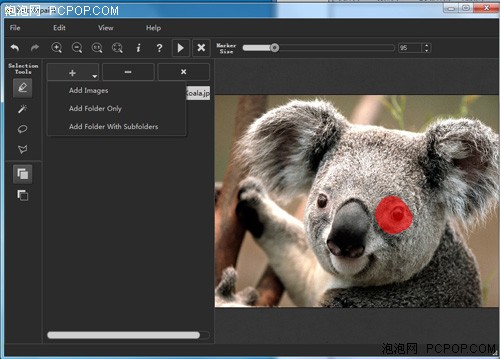
好了,我们来看看这款软件的去除效果如何,首先小编想拿这个小考拉的图片尝试一番,于是想去除小考拉的左眼,点击图片上要去除的位置后点击那个神奇的“黑色启动三角”按钮,出现下面的图片保存输出位置询问框:
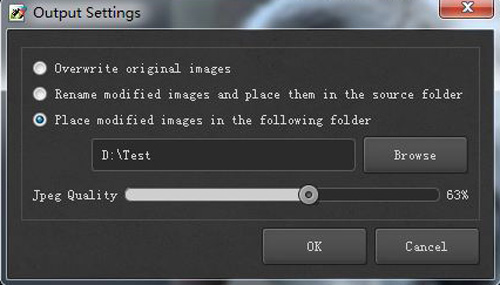
虽然小编英语不是很好但也能理解差不多,大致第一个是询问是否要替换原始图片,第二个是改变图片名称后保存到图片源文件位置,第三个是选择将修改的图片保存到你指定的文件夹内。而此对话框的最下一条滑块是控制图片质量的。
小编选择的是常规的第二个选项因此可以在原始图片文件夹下看到修改后的图片:
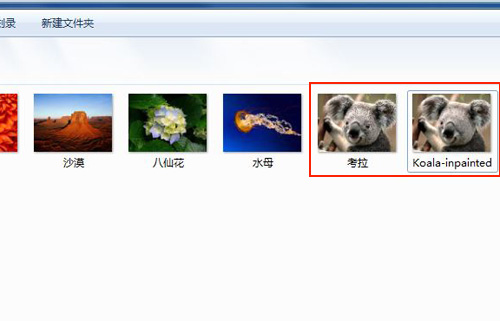
点击放到后的效果,不算太满意是吧,那是因为我们在操作的时候也比较随意未经过精细处理。如果你再选取去除水印时选择将原图放大、更精细的选择删除区域相信效果更好。
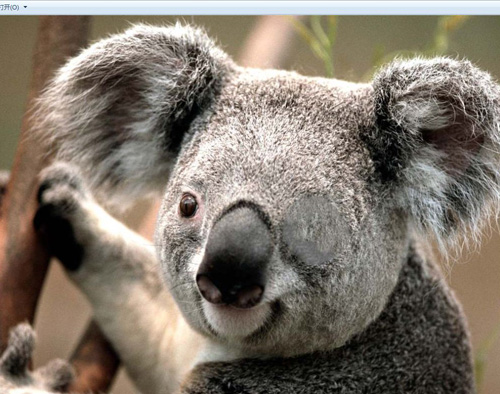
小编下面用三种不同需求不同背景复杂程度的图片来检验这款软件去除水印的功力!
一般同色调背景下:可见同色系背景下去除的还是相当干净的,而且原水印区域的背景处理也比较平滑。

较为色彩对比强烈的背景下:擦除效果就真的一般了,可见原图在水印后面的黑色条纹在擦拭后并未在右侧出现,可见这种背景还是需要更精细的选取图片区域或者更专业的PS高手才能实现擦拭的完美感。

终极挑战凌乱复杂的背景,小编这次没有偷懒还是将原图放大到至少3倍后选取的擦除区域,可见擦除效果已经相当不错了,可见如果你要得到更多惊喜还是需要付出更多努力的。
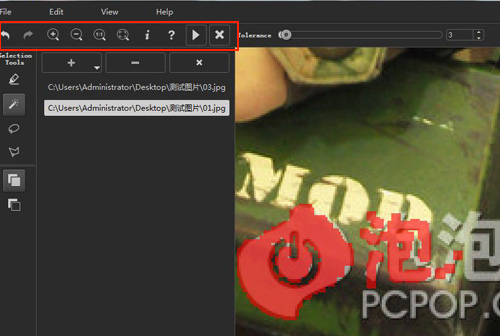

总结:
经过简单体验这款去除水印的软件还是属于简单好用范畴的,只不过在复杂凌乱背景下需要用户更多耐心最好选择放大3倍以上的原图上进行小范围区域选取,当然如果你是PS高手一定不懈上述种种,但有些朋友不是还没那么精通PS么。如果你有同色系背景的多图需要批量去除水印的话,小编还是推荐这款小软件的。
Tips:
1、因为是英文软件所以多试几次就会发现各种功能用途。
2、有时这款小软件会突然报错,所以你除了耐心还是耐心。
3、还是版权问题的提醒,建议大家仅是自娱自乐就好。■
关注我们




